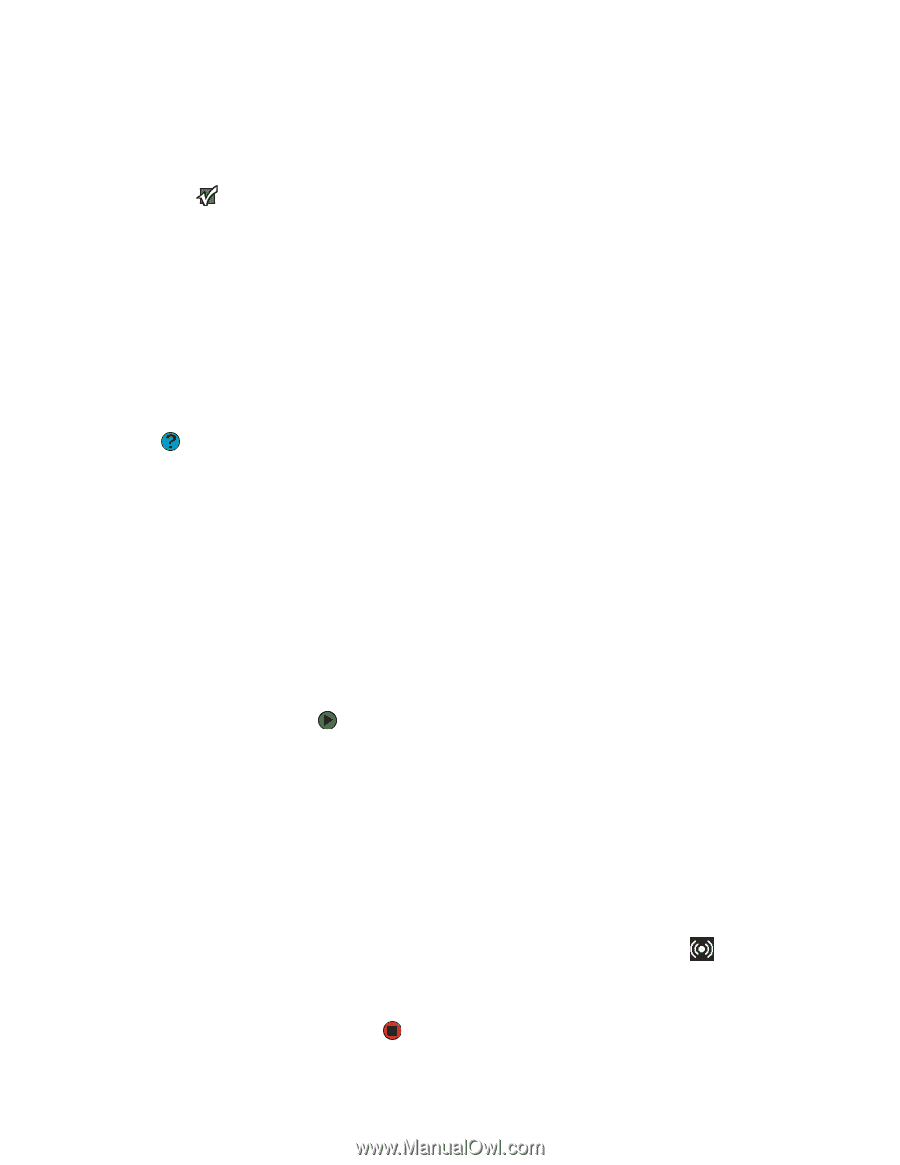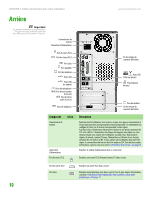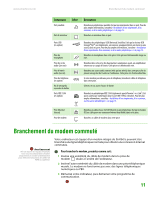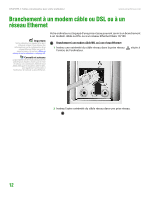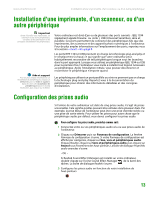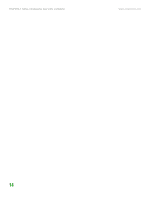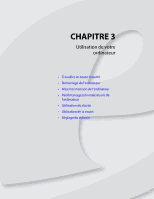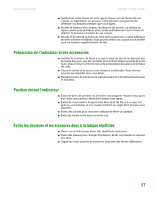eMachines H3120 User Manual - Page 222
Installation d'une imprimante, d'un scanneur, ou d'un autre périphérique, Configuration des prises
 |
View all eMachines H3120 manuals
Add to My Manuals
Save this manual to your list of manuals |
Page 222 highlights
www.emachines.com Installation d'une imprimante, d'un scanneur, ou d'un autre périphérique Installation d'une imprimante, d'un scanneur, ou d'un autre périphérique Important Avant d'installer une imprimante, un scanneur ou un autre périphérique, consultez la documentation et les consignes d'installation du périphérique. Aide et support Pour de plus amples informations sur l'installation de périphériques, cliquez sur Démarrer, puis sur Aide et support. Tapez les mots clés installation de périphériques dans le champ Rechercher, puis cliquez sur la flèche. Votre ordinateur est doté d'un ou de plusieurs des ports suivants : IEEE 1394 (également appelé Firewire® ou i.Link®), USB (Universal Serial Bus), série et parallèle. Ces ports permettent de connecter des périphériques tels que des imprimantes, des scanneurs et des appareils photo numériques à l'ordinateur. Pour de plus amples informations sur l'emplacement des ports, reportez-vous à la section « Avant » à la page 8. Les ports IEEE 1394 et USB prennent en charge la technologie plug-and-play et le remplacement à chaud, ce qui signifie que votre ordinateur peut habituellement reconnaître de tels périphériques lorsque vous les branchez dans le port approprié. Lorsque vous utilisez un périphérique IEEE 1394 ou USB pour la première fois, l'ordinateur vous invite à installer tout logiciel nécessaire au périphérique. Après l'installation initiale, vous pouvez déconnecter et reconnecter le périphérique n'importe quand. Les périphériques utilisant un port parallèle ou série ne prennent pas en charge la technologie plug-and-play. Reportez-vous à la documentation du périphérique pour obtenir des informations détaillées et des consignes d'installation. Configuration des prises audio Si l'arrière de votre ordinateur est doté de cinq prises audio, il s'agit de prises universelles. Cela signifie qu'elles peuvent être utilisées dans plusieurs buts. Par exemple, la prise bleue de l'ordinateur peut être une prise d'entrée stéréo ou une prise de sortie stéréo. Pour utiliser les prises pour autre chose que le périphérique audio par défaut, vous devez configurer les prises audio. Pour configurer les prises audio, procédez comme suit : 1 Connectez votre ou vos périphériques audio à la ou aux prises audio de l'ordinateur. 2 Cliquez sur Démarrer puis sur Panneau de configuration. La fenêtre Panneau de configuration s'ouvre. Si votre Panneau de configuration est affiché par catégories, cliquez sur Son, voix et périphériques audio. Cliquez/double-cliquez sur Sons et périphériques audio, puis cliquez sur Avancé sous Paramètres des haut-parleurs. La boîte de dialogue Propriétés audio avancées s'ouvre. - OU - Si Realtek Sound Effect Manager est installé sur votre ordinateur, double-cliquez sur l'icône Sound Effect Manager de la barre des tâches. La boîte de dialogue Realtek s'ouvre. 3 Configurez les prises audio en fonction de votre installation de haut-parleurs. 13